本記事では、Windows10のPCデスクトップからアイコンを一瞬で消す方法を説明します。
- 自分の散らかったPC画面を見せるのが恥ずかしい
- 画面からデスクトップアイコンを一瞬で非表示にしたい
プレゼンや会議では、自分のPC画面を見せながら説明することがよくあります。
でも、デスクトップに散らかったアイコンを他人に見られるのは恥ずかしい…。
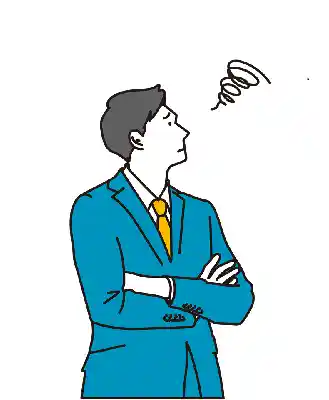
アイコンを一瞬で非表示にしたい…
実は、Windowsではデスクトップからアイコンを一瞬で消す方法があります。もちろん、元通りすることも可能です。
覚えておくと、いざという時に役立つのでぜひご覧ください!
ちなみに、Windows10のサポートは2025年10月14日に終了しますが、OSのアップグレードは済みましたか?
もしまだなら、なるべく早めにWindows11搭載パソコンへの移行を検討しましょう。
そして、大学生の生活スタイルに注目したパソコン選びは↓をどうぞ。
関連記事大学生に最適なWindowsパソコンの大きさ・スペック ≫

- 大手通信企業の元SE
- 業界歴15年のWeb解析士
- 携わったSNSは約100件
- Google Analytics認定資格
デスクトップからアイコンを一瞬で消す方法【Windows10】
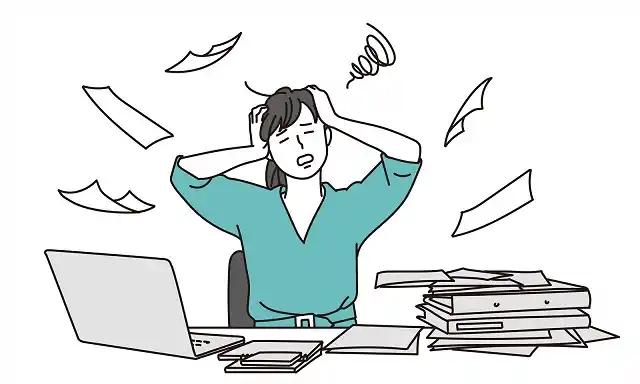
それでは、乱雑になってしまったデスクトップアイコンを設定一発で非表示にしてしまいましょう。
まず最初はこんな感じでデスクトップにアイコンが並んでいます(ある程度キレイに並んでいますが、実際はもっとゴチャゴチャです)

画面上の何もないところで右クリックしましょう。
すると下の画面のように右クリックメニューが表示されるので、赤枠の『表示』を選択して下さい。
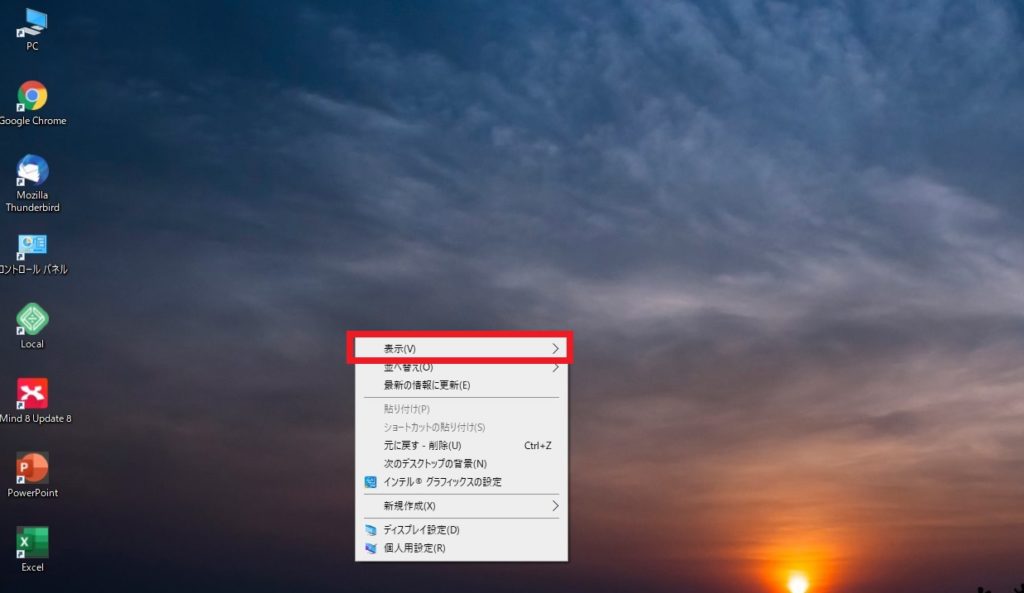
すると、さらに右側にメニューが表示されます。
赤枠内の『デスクトップアイコンの表示』をクリックしてチェックを外しましょう。
これでデスクトップ上のアイコンが非表示になります。
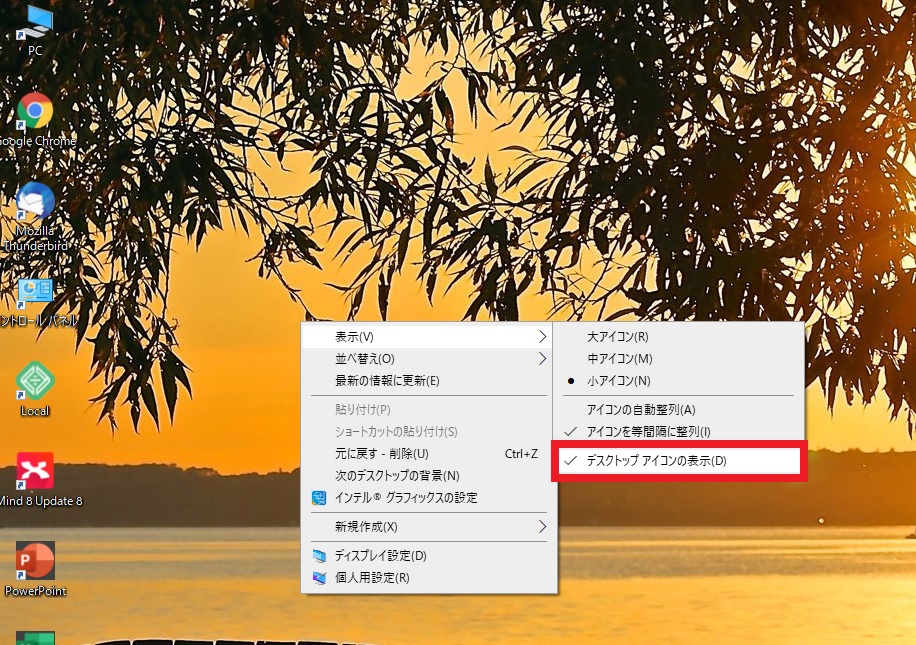
デスクトップのアイコンを非表示から表示に戻す
さて、ここまでの方法でアイコンが非表示になりました。
しかし、用事が済んだらアイコンを表示状態に戻しておきたいですね。これも設定一発で可能です。
先程と同様に、デスクトップ上の何もない場所で右クリックして下さい。
そして、表示>デスクチップアイコンの表示を選択しましょう。
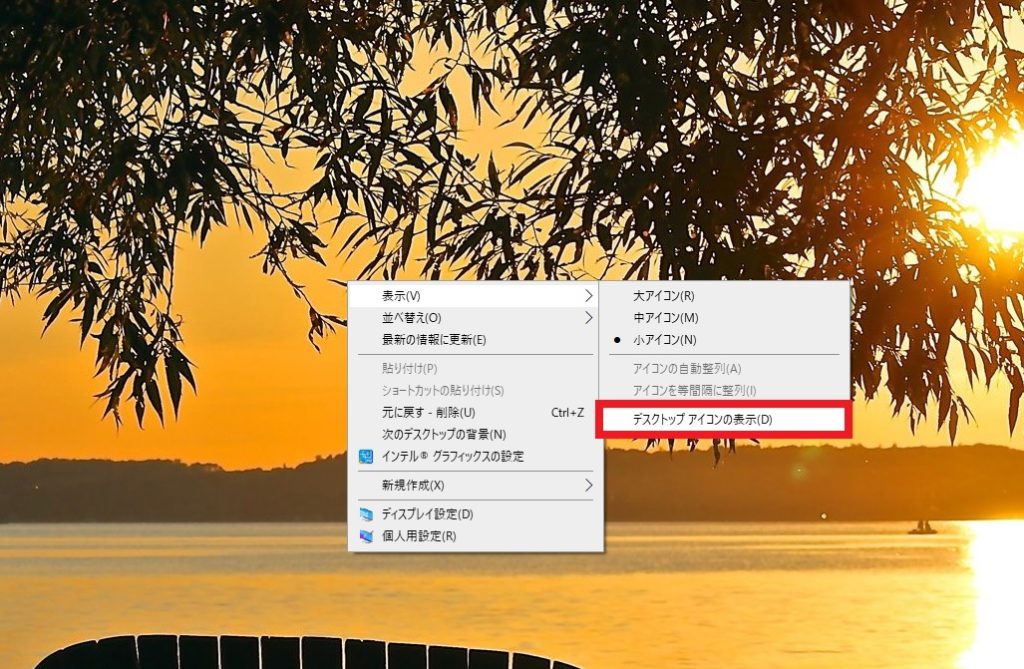
以上の手順により、デスクトップからアイコンを消す・表示させるの操作が可能になります。
デスクトップのアイコンを非表示にするショートカット
デスクトップからアイコンを消す必要が頻繁にある場合、ショートカットを覚えておくと便利です。
まず、デスクトップ上の何もない場所をクリックした状態で、[Shift]+[F10]キーを押してください。
すると右クリックメニューが表示されるので、[V]キーを押した後、[D]キーを押せばOK。
こちらの方が圧倒的に早いので、覚えておいて損のないショートカットです。
- デスクトップ上の何もない場所をクリック
- [Shift]+[F10]
- [V]
- [D]
アイコンを表示させるときは、上記手順2)の[Shift]+[F10]から行えばOKです。

【要点を1分で】
デスクトップからアイコンを一瞬で消す方法【Windows10】

以上、『デスクトップからアイコンを一瞬で消す方法』と題して、デスクトップアイコンの非表示設定方法をお伝えしました。
会議や全体ミーティングのときに役立ちますので、ぜひ活用してください。
それではショートカットをおさらいします。

ポイントをギュっと凝縮!
- デスクトップ上の何もない場所をクリック
- [Shift]+[F10]
- [V]
- [D]
アイコンを表示させるときは、上記2)の[Shift]+[F10]から行えばOKです。
なお、Windows10のサポートは2025年に終了します。
乱雑なアイコンの整理も兼ねて、なるべく早めにWindows11搭載パソコンへの移行を検討してはどうでしょうか?
関連記事大学生に最適なWindowsパソコンの大きさ・スペック ≫
それではまた、次の記事でお会いしましょう!

質問は気軽にコメントへ!
それではまた、次の記事でお会いしましょう!
【関連記事】
▼ パソコン便利機能まとめ
▼ リモートワークに効く
▼ 作業効率化
▼ デスクトップの整理

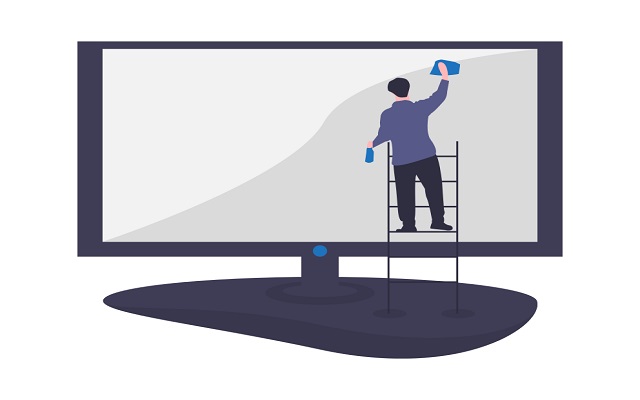
コメントはお気軽にどうぞ!